>>>Link TẢI XUỐNG TRỰC TIẾP
>>>LINK TẢI NHANH
PDF là một định dạng văn bản được sử dụng rất phổ biến trên máy tính xách tay hiện nay. Tuy nhiên, nhiều tệp PDF có dung lượng cao gây khó khăn cho việc chia sẻ và gửi dữ liệu. Tìm hiểu cách giảm kích thước tệp PDF bằng các bước đơn giản này!
- PDF được viết tắt từ tên tiếng Anh. Định dạng Tài liệu Di động là một định dạng tệp văn bản phổ biến của Adobe Systems. Cũng giống như các tệp văn bản phổ biến như tệp Word, PDF hỗ trợ chứa các tài liệu văn bản, hình ảnh, …
- Với tính năng bảo mật cao và ưu điểm là rất khó chỉnh sửa hình ảnh, không bị vỡ chữ khi phóng to. Do đó, PDF hiện là một trong những tệp văn bản được sử dụng rộng rãi để lưu trữ dữ liệu quan trọng. Trên thế giới.
Tuy nhiên, do đó, kích thước tệp PDF có thể lên đến 10 megabyte, điều này gây khó khăn cho việc chia sẻ khi nhiều dịch vụ giới hạn kích thước tệp có thể được chia sẻ. Để giải quyết vấn đề này, bạn có thể sử dụng 2 công cụ sau để làm phẳng tệp PDF:
Đầu tiên Công cụ trực tuyến
SmallPDF là một trong những trang web phổ biến nhất có thể giảm kích thước và chuyển đổi tệp PDF sang các định dạng khác. Sử dụng trang web này cũng khá dễ dàng. Bạn có thể làm như sau:
Bước 1: Đầu tiên hãy truy cập trang web của chúng tôi SmallPDF Đây. Chọn tiếp theo Giảm kích thước PDF.
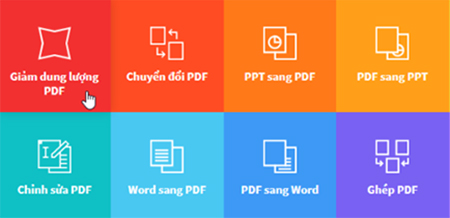
bước 2: Tiếp theo, chọn tùy chọn Chọn tập tin để tải lên các tệp PDF từ máy tính của bạn. Chúng tôi cũng có thể chọn các tệp từ các dịch vụ lưu trữ trực tuyến như Dropbox Tốt Google Drive.
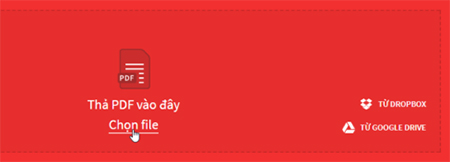
Quá trình tải xuống tệp rất nhanh chóng, nhưng nếu tệp của bạn quá lớn, vui lòng đợi trong giây lát.
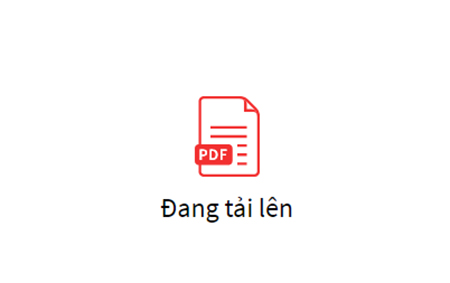
Bước 3: Khi bạn hoàn thành, hãy nhấp chuột Mũi tên xuống. Bạn có muốn tải xuống Dropbox Tốt Google Drive Sau đó chọn biểu tượng bên cạnh. Công cụ trên cho biết bạn đã giảm kích thước tệp bao nhiêu.
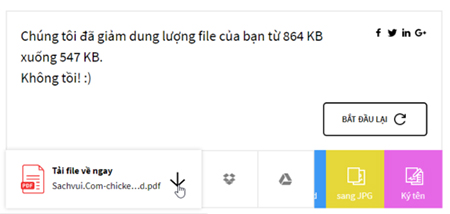
Ngoài SmallPDF, còn có nhiều trang web trực tuyến khác cho phép người dùng giảm dung lượng tệp PDF. Ví dụ, bạn có thể tham khảo như sau:
- Tôi yêu PDF
- Soda PDF
- 2 PDF trực tuyến
2 Các công cụ ngoại tuyến
Có rất nhiều phần mềm ngoại tuyến có thể được sử dụng để giảm kích thước của tệp PDF. PCguide sẽ hướng dẫn bạn cách sử dụng một trong những phần mềm thông dụng Trình nén PDF miễn phí.
Bước 1: Tải xuống và cài đặt trình nén PDF miễn phí (tại đây).
Bước 2: Mở chương trình Máy nén PDF Miễn phí. Cửa sổ chính của phần mềm có giao diện như sau:
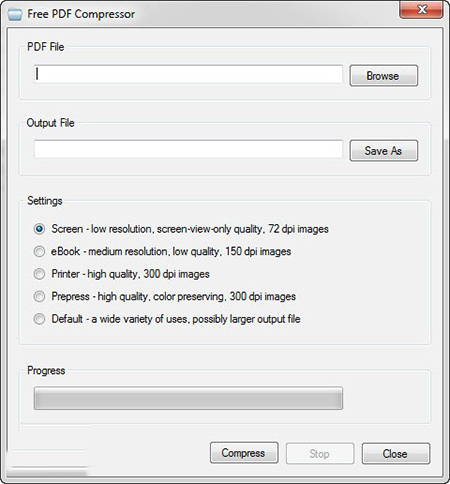
bước 3: Trên bề mặt của Free PDF Compressor.
- Trong bài báo file PDF, nhấp chuột Trình duyệt để chọn tệp PDF sẽ được nén.
- phần Tệp đầu ra, nhấp chuột Lưu thành để chọn thư mục chứa tệp PDF đầu ra.
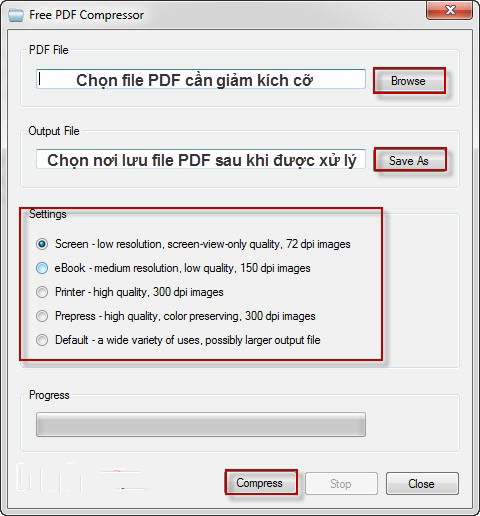
phần các thiết lậpChọn chế độ nén PDF đi kèm 5 tùy chọn chính:
- Màn: Chọn tùy chọn này để tải lên các tệp PDF qua internet Khi bạn muốn đính kèm tập tin vào email của ai đó. Mặc dù chế độ này không làm giảm chất lượng tệp, nhưng nó làm giảm đáng kể chất lượng khi in.
- sách điện tử: Các tệp đầu ra nén phù hợp để in tệp PDF có chất lượng và kích thước phù hợp. Giải pháp cho tùy chọn này là 150 dpi.
- Để nhấn: Thích hợp cho các tệp được in với độ phân giải đầu ra nén 300 dpi.
- Prepress: Thích hợp cho in ấn số lượng lớn, 100% chất lượng được bảo toàn của các tệp PDF.
- Mặc định: Thích hợp cho các tệp PDF size lớnChất lượng của tệp đầu ra tốt và tệp PDF có thể được sử dụng cho nhiều mục đích khác nhau.
Ghi chú: Chọn mặc định sẽ phù hợp với các tệp lớn, chất lượng đầu ra của tệp PDF rất tốt, có thể sử dụng cho nhiều mục đích. Sau khi chọn chế độ phù hợp, bấm Compress để tiếp tục nén file PDF. Lặp lại quá trình trên nếu bạn muốn nén nhiều tệp PDF có kích thước khác nhau.
Bước 4: Sau khi chọn cài đặt thích hợp, nhấp vào Nén để bắt đầu quá trình nén.
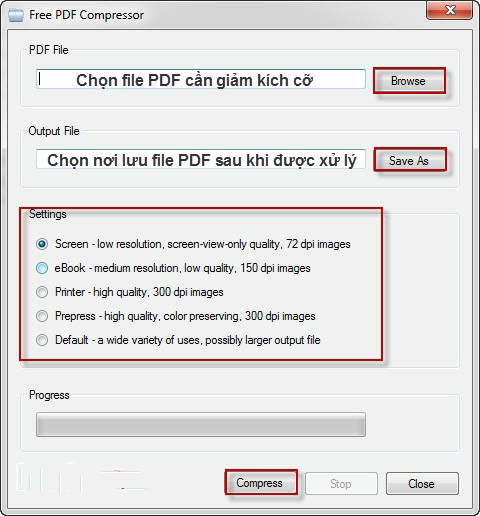
- Hướng dẫn cách chia đôi màn hình trong Windows 10
- Ghost win là gì? Hướng dẫn cách win ghost win 10 đơn giản dễ làm
- Hướng dẫn cách tắt màn hình laptop khi nghe nhạc youtube
Trên đây, chúng ta cùng tìm hiểu cách giảm dung lượng file PDF bằng hai công cụ phổ biến PCguide có thể chia sẻ với bạn. Hy vọng rằng sau khi đọc bài viết này, bạn đã biết thêm một số công cụ hữu ích mỗi khi muốn chỉnh sửa tệp PDF của mình.
Tôi là licadho.org-chuyên gia trong lĩnh vực công nghệ máy tính. Các bài viết được tổng hợp và đánh giá bởi các chuyên gia nhiều năm kinh nghiệm, tuy nhiên chúng chỉ có giá trị tham khảo. Chúc Các Bạn Thành Công!















